Bạn mới mua một máy tính mới hoặc chỉ đơn giản là vừa mới cài lại Windows, và đang phân vân không biết nên cài những ứng dụng gì? Dưới đây là danh sách các phần mềm được gợi ý, để bạn có thể lựa chọn những ứng dụng cần thiết nhất và tốt nhất trên máy tính mới của mình!
14 ứng dụng Windows cần có trên máy mới
- Trình duyệt Internet: Google Chrome
- Ứng dụng văn phòng: WPS Office
- Lưu trữ đám mây: Google Drive
- Phát nhạc trực tuyến: Spotify
- Chỉnh sửa ảnh: Paint.NET
- Nhắn tin: Zalo/Rambox
- Nén và giải nén file: 7-Zip
- Trình phát đa phương tiện: VLC
- Quản lý clipboard: ClipClip
- Bảo mật: Malwarebytes Anti-Malware
- Chụp ảnh màn hình: ShareX
- Sao lưu và phục hồi: SyncBackFree
- Quản lý lưu trữ: TreeSize Free
- Tự động hóa: AutoHotkey
- Kết luận
Trình duyệt Internet: Google Chrome
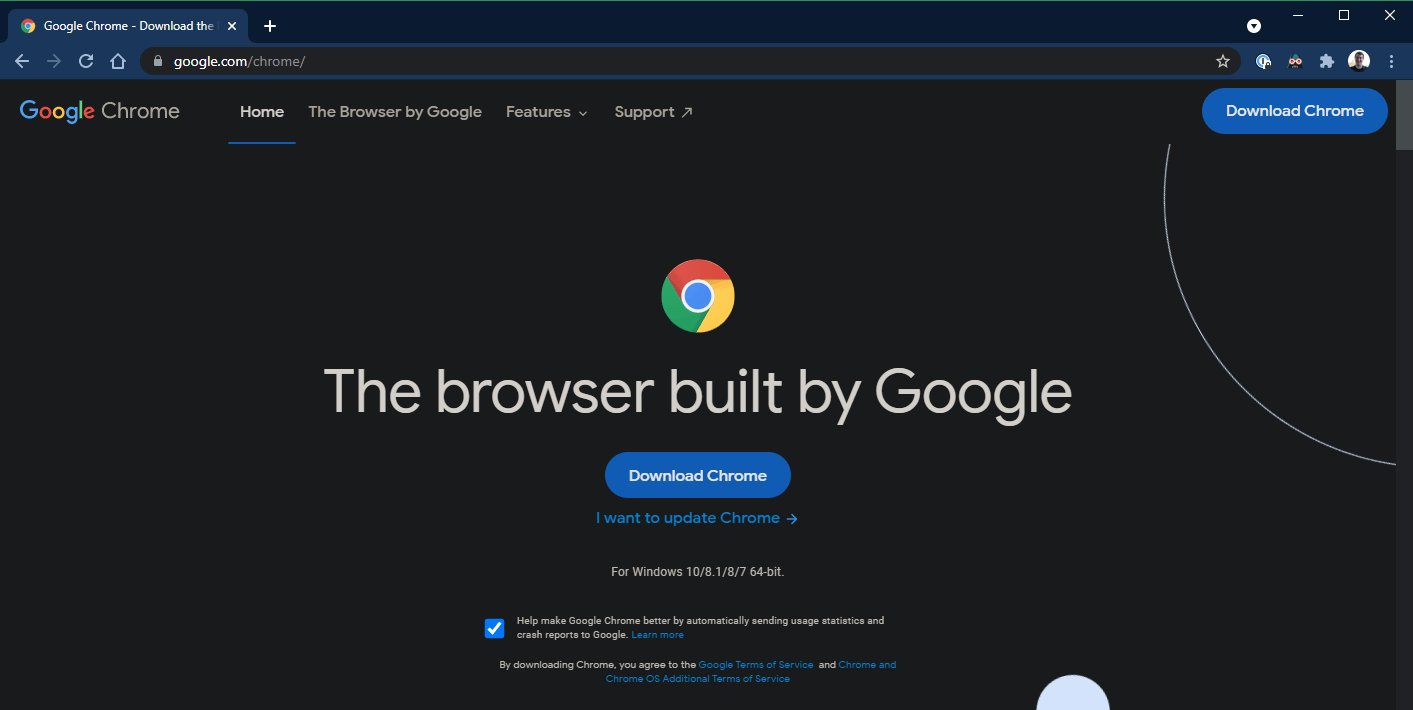
Không ngạc nhiên khi Google Chrome vẫn là lựa chọn trình duyệt hàng đầu của nhiều người. Nó là ứng dụng nhanh, có nhiều tiện ích nhỏ hữu ích khi làm việc trên web như: cho phép bạn tìm kiếm hình ảnh ngay lập tức trên Google Lens và có một kho tiện ích mở rộng Chrome khổng lồ.
Ngoài ra, tính năng đồng bộ hóa đa nền tảng trên Chrome, cho phép bạn tiếp tục xem và mở các trang web đang làm việc trên nhiều thiết bị khác nhau.
Tuy vậy, Chrome không phải là ứng dụng hoàn toàn hoàn hảo, nó vẫn có các lỗi không mong muốn và trong đó đáng kể nhất là ngốn rất nhiều RAM. Nhưng tin tốt là bạn còn rất nhiều trình duyệt tuyệt vời khác để lựa chọn, như Cốc Cốc, Microsoft Edge, Firefox hay Opera.
Tải xuống:
- Google Chrome (Miễn phí)
- Cốc Cốc (Miễn phí)
- Microsoft Edge (Miễn phí)
- Firefox (Miễn phí)
Ứng dụng văn phòng: WPS Office
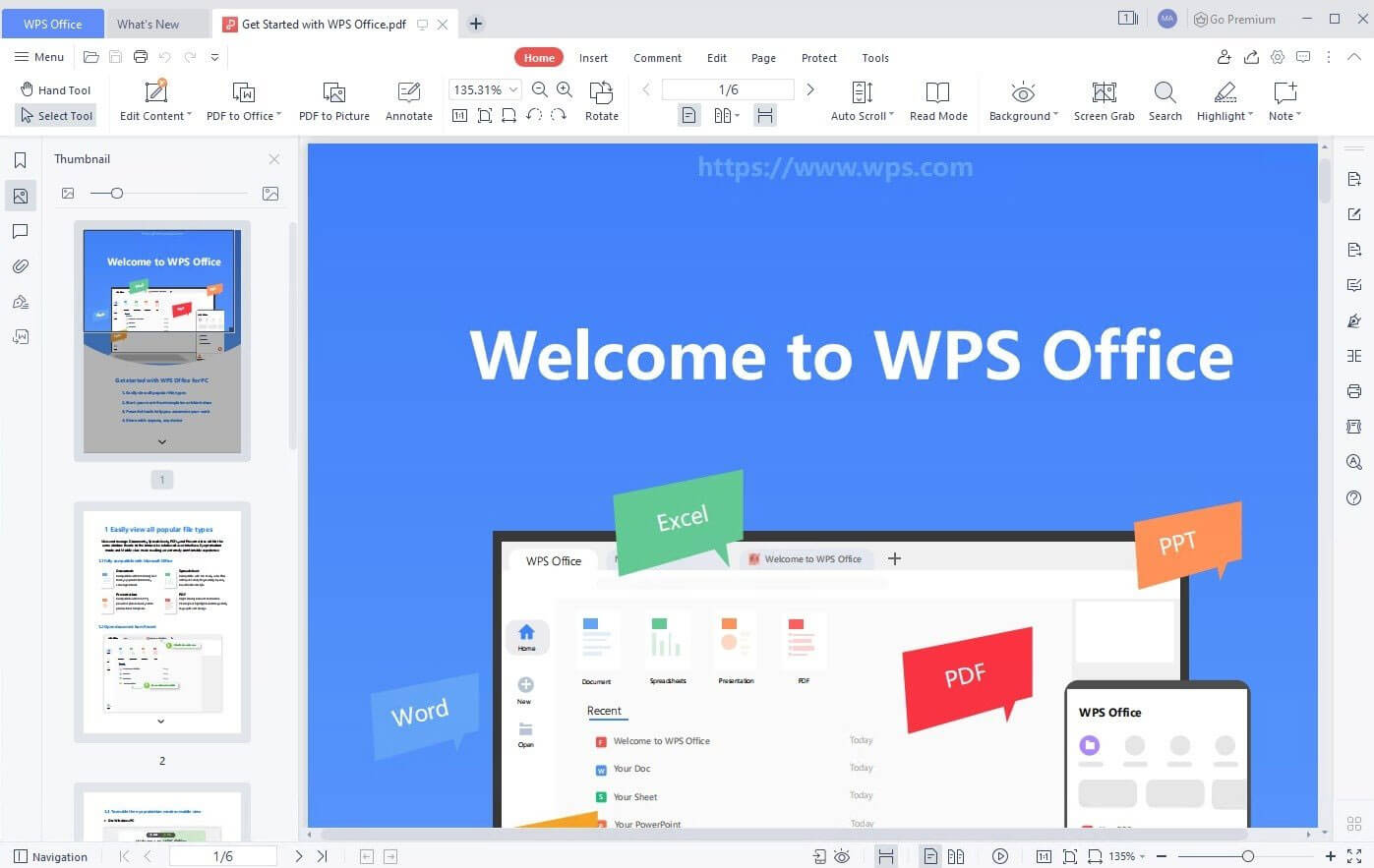
Đa phần người dùng đều cần một bộ ứng dụng văn phòng để có thể làm việc với các tài liệu, bảng tính và bản trình bày... Nếu bạn cho rằng trả tiền cho ứng dụng Microsoft Office đắt đỏ là cách duy nhất để có được một ứng dụng văn phòng tốt, thì bạn đã nhầm.
Nếu muốn có một bộ Office miễn phí với đầy đủ tính năng, đừng nên bỏ qua WPS Office. Đây là bộ ứng dụng văn phòng mạnh mẽ và hoàn toàn miễn phí bao gồm các lựa chọn thay thế cho Microsoft Word, Excel, PowerPoint,... Khi đã quen với một số khác biệt nhỏ so với MS Office, bạn sẽ hoàn thành công việc của mình với WPS Office.
Ngoài ra, bạn cũng có thể xem xét tới việc sử dụng LibreOffice hay FreeOffice vì nó cũng khá phổ biến. Về tính năng thì nó cũng đầy đủ những tính năng hỗ trợ cần thiết cho người dùng văn phòng thông thường. Chỉ là giao diện của nó thì không được đẹp so với WPS Office hay MS Office thôi.
Tải xuống:
- WPS Office (Miễn phí)
- LibreOffice (Miễn phí)
- FreeOffice (Miễn phí)
Nếu bạn cần bộ phần mềm văn phòng trực tuyến, có thể dùng Google Docs hoặc Microsoft Office 360.
Lưu trữ đám mây: Google Drive
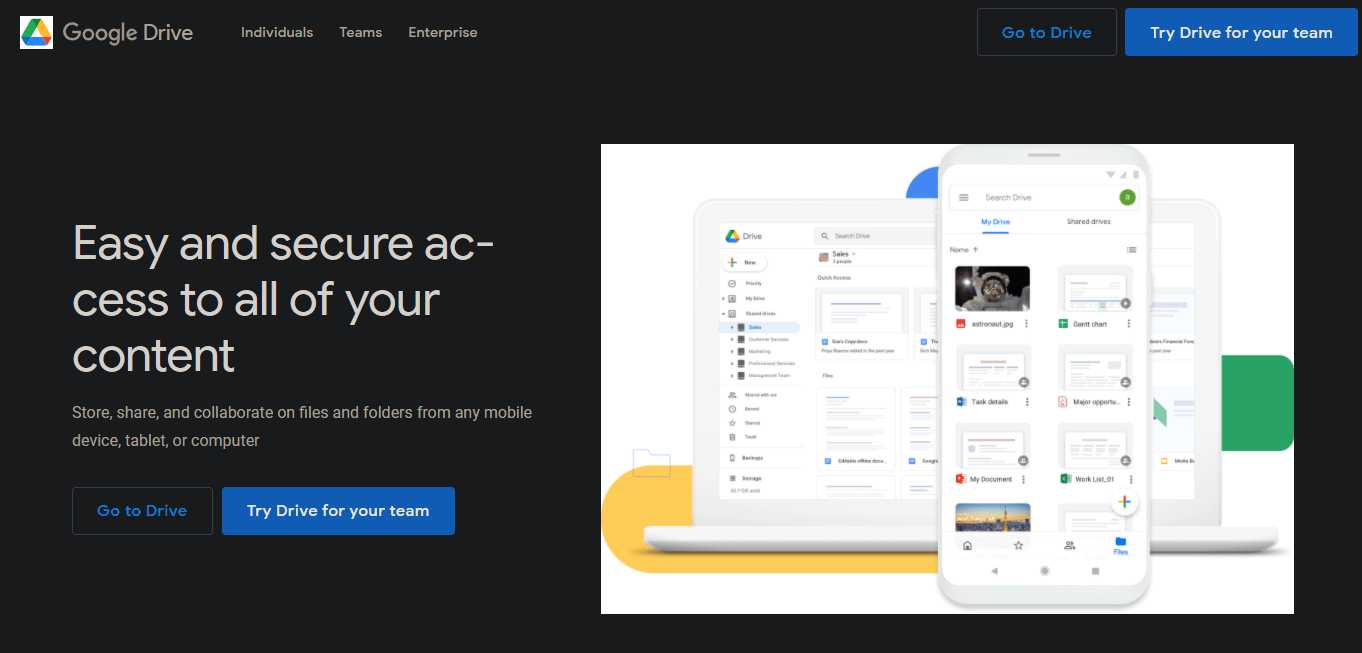
Nếu bạn chỉ chọn một dịch vụ lưu trữ đám mây, thì Google Drive là dịch vụ bạn nên cài đặt. Với dung lượng lưu trữ miễn phí lên tới 15GB (cho cả dịch vụ Google Photos và Gmail), nó sẽ là ứng dụng phù hợp cho người dùng cá nhân thông thường.
Google Drive cung cấp một ứng dụng cho mọi nền tảng, do đó bạn có thể đồng bộ các file dữ liệu của bạn trên bất kì thiết bị nào, mang đi bất cứ nơi đâu. Không những thế, việc chia sẻ dữ liệu với người khác trên Google Drive cũng cực kì dễ dàng. Cho dù bạn sử dụng nó như một kế hoạch sao lưu dự phòng, hay chỉ đơn giản để chia sẻ dữ liệu với mọi người thì Google Drive cũng thực sự là ứng dụng không thể thiếu với người dùng Windows.
Ngoài ra, nếu là tín đồ của Microsoft thì bạn cũng có thể tham khảo Microsoft OneDrive. Đây là tiện ích được tích hợp sẵn trên Windows, chỉ cần bạn đăng nhập tài khoản Microsoft của mình và chọn thư mục để sao lưu, lưu trữ dữ liệu, mọi việc khác đều đã có Microsoft lo. Chỉ có điều, dung lượng lưu trữ thì không được hào phóng lắm, với người dùng thông thường thì bạn chỉ có thể có 5GB lưu trữ miễn phí thôi.
Tải xuống:
- Google Drive (Miễn phí 15GB)
- Microsoft OneDrive (Miễn phí 5GB)
Phát nhạc trực tuyến: Spotify
Cách đây nhiều năm, nghe nhạc trên máy tính đồng nghĩa với việc nhập và sắp xếp một cách cẩn thận bộ sưu tập MP3. Nhưng giờ đây mọi chuyện đã khác, các dịch vụ phát trực tuyến nhạc đã loại bỏ nhu cầu mua từng album vật lý hay kỹ thuật số.
Có rất nhiều dịch vụ phát trực tuyến nhạc trên thị trường, nhưng bài viết khuyên bạn nên sử dụng Spotify. Gói miễn phí có hỗ trợ quảng cáo của Spotify cho phép bạn nghe bao nhiêu nhạc tùy thích và bản nâng cấp Spotify Premium chắc chắn rất đáng giá đối với những người mê nhạc. Spotify cũng là nơi lưu trữ hàng trăm podcast, giúp mọi thứ có sẵn ở một nơi thuận tiện.
Spotify cũng có một ứng dụng Windows chuyên dụng, trong khi Apple Music yêu cầu iTunes và Google Play Music chỉ dành cho web. Tuy nhiên, nếu bạn đầu tư vào một trong hai hệ sinh thái của Apple và Google, thì ứng dụng nhạc tương ứng có thể là lựa chọn tốt hơn.
Tải xuống:
- Spotify (Miễn phí, có đăng ký)
- Truy cập: Apple Music (Đăng ký, có bản dùng thử miễn phí)
Chỉnh sửa ảnh: Paint.NET
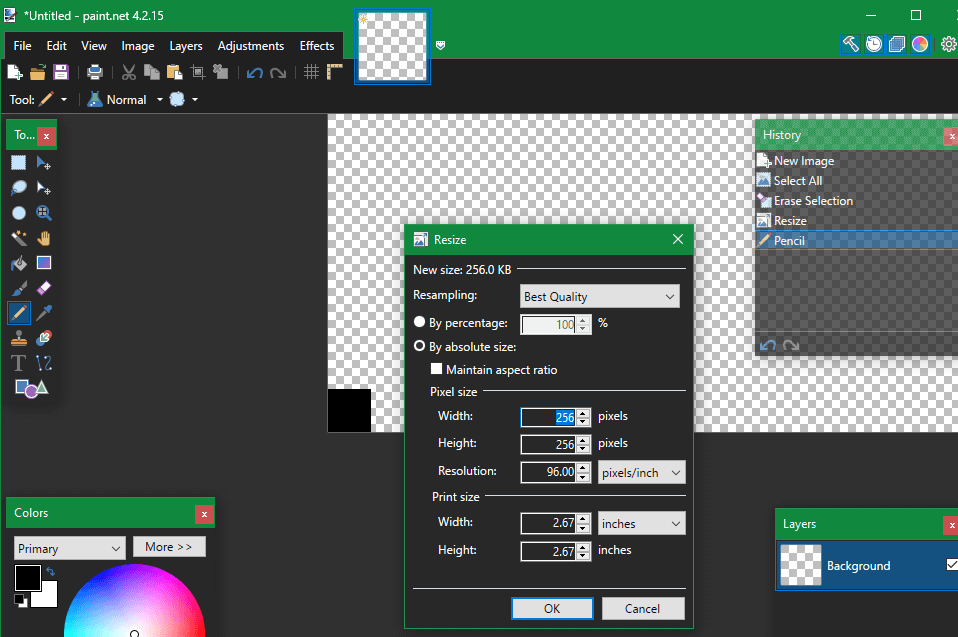
Cho dù bạn muốn thử thao tác với hình ảnh, cần cách làm mờ thông tin nhạy cảm trên ảnh chụp màn hình, hay muốn chỉnh sửa lại ảnh cũ, mọi người đều nên cài đặt chương trình chỉnh sửa hình ảnh. Photoshop là tiêu chuẩn vàng cho việc này, nhưng có rất nhiều công cụ miễn phí dễ tiếp cận hơn.
Paint.NET là sự lựa chọn hàng đầu mà bài viết khuyến nghị. Nó mạnh hơn nhiều so với Microsoft Paint nhưng không làm bạn choáng ngợp với vô số công cụ khó hiểu. Bạn có thể dễ dàng làm mờ các phần của hình ảnh, tự động điều chỉnh ảnh để làm cho chúng trông đẹp hơn, thêm văn bản và hình dạng vào ảnh chỉ trong vài cú nhấp chuột. Rất nhiều plugin cho phép bạn mở rộng chức năng của Paint.NET.
Nếu bạn thấy Paint.NET quá cơ bản, GIMP là một giải pháp nâng cao hơn.
Tải xuống:
Nhắn tin: Zalo/Rambox
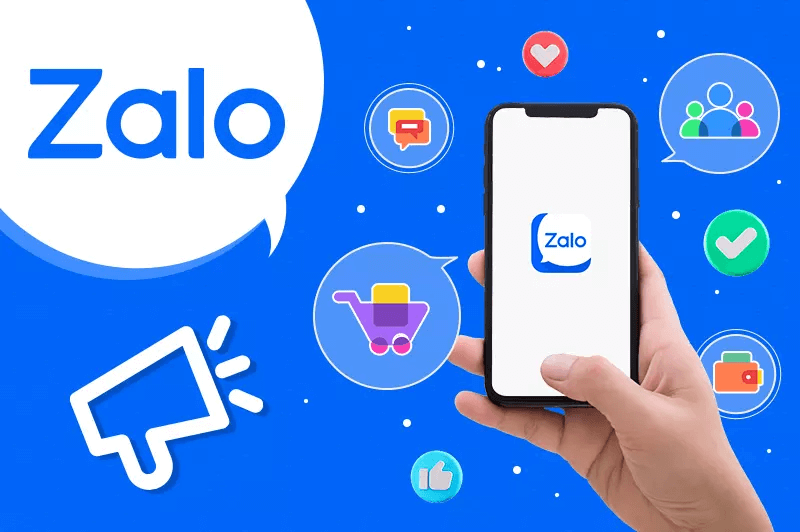
Rất có thể bạn đang sử dụng ít nhất một dịch vụ nhắn tin để giữ liên lạc với bạn bè hàng ngày. Hiện nay, với người dùng Việt thì Zalo mãi đỉnh. Nó hỗ trợ vừa nhắn tin, gọi video, gọi nhóm, chat nhóm, lưu trữ đám mây, giao việc... và rất nhiều tiện ích khác. Không những vậy, nó còn hỗ trợ đa nền tảng nghĩa là bạn hoàn toàn có thể giữ liên lạc và trao đổi công việc dù trên máy tính hay trên điện thoại khi đang đi đường.
Đó là trong nước, còn với những bạn bè và đối tác Quốc tế thì sao? Bạn không thể cài đặt mọi ứng dụng tin nhắn chỉ để giao tiếp hết với đối tác này và đối tác khác. Với trường hợp này, Rambox là lựa chọn được cho là phù hợp nhất. Rambox cho phép bạn thêm tài khoản từ hàng chục dịch vụ nhắn tin phổ biến, bao gồm WhatsApp, Facebook Messenger, Skype, Telegram, Discord,... Bạn thậm chí có thể thêm các ứng dụng web khác, chẳng hạn như Apple Music vào đó.
Chỉ cần thêm một tab mới cho mọi dịch vụ cần dùng, Rambox cho phép bạn cập nhật mọi nhóm trong một cửa sổ. Nó bao gồm một số tính năng bổ sung giúp quản lý dễ dàng hơn các nền tảng chat khác nhau, thay vì mở nhiều tab trình duyệt hoặc cài nhiều ứng dụng. Do đó, sẽ khiến bạn tập trung hơn, dễ dàng đóng hoặc thu nhỏ một cửa sổ (thay vì nửa tá cửa sổ).
Mặc dù gói miễn phí của Rambox có một số hạn chế, nhưng nó cung cấp miễn phí nhiều hơn so với các đối thủ cạnh tranh như Franz.
Tải xuống:
Nén và giải nén file: 7-Zip
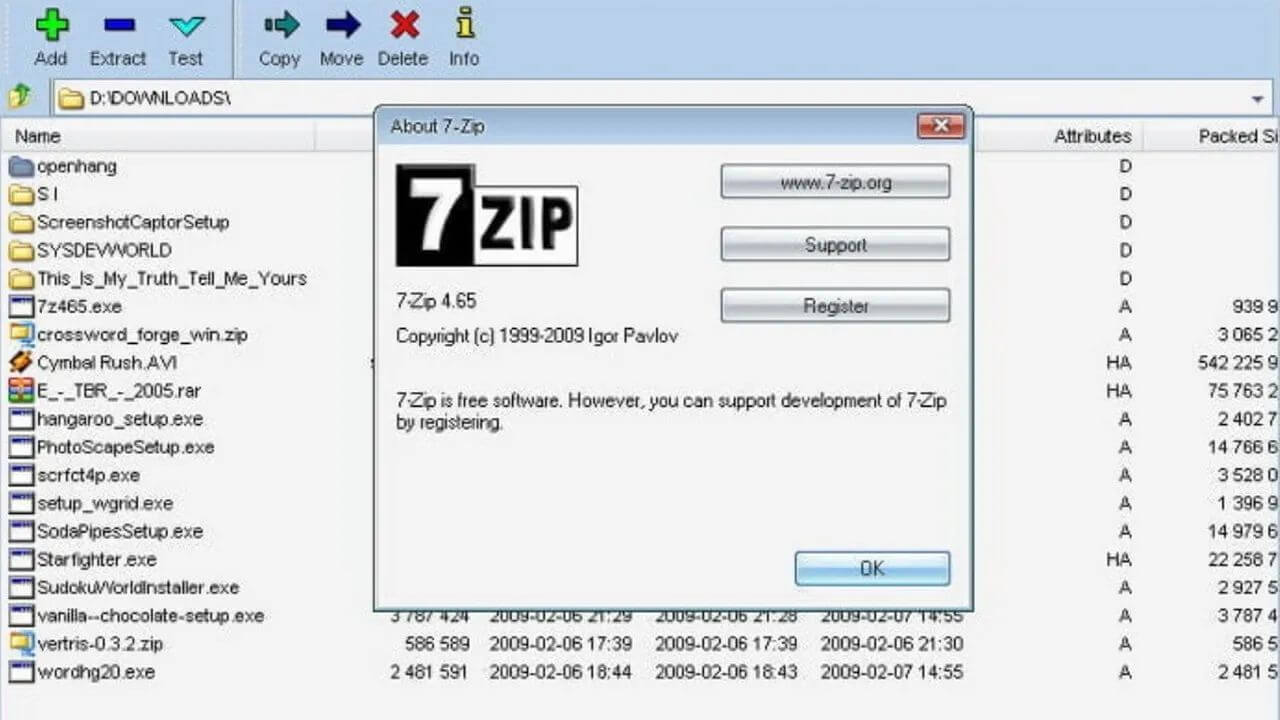
Mặc dù Windows cũng cung cấp một công cụ cơ bản có thể đọc, nén và giải nén các tập tin, tuy nhiên nó không đủ khả năng để đáp ứng đủ nhu cầu khi mà có rất nhiều định dạng nén khác nhau.
WinRAR có thể là phần mềm nén tốt nhất, nhưng 7-Zip lại là ứng dụng vàng trong làng nén và giải nén miễn phí. Không miễn phí, nó còn rất nhỏ gọn, cài đặt đơn giản và hoàn toàn không làm phiền gì khi bạn không sử dụng.
Hạn chế duy nhất của 7-Zip là vẻ ngoài cũ kỹ và đơn giản. Nếu bạn không thích kiểu dáng cũ xì của nó thì có thể xem xét tới việc sử dụng PeaZip, một công cụ tương tự với giao diện hấp dẫn hơn.
Tải xuống:
Trình phát đa phương tiện: VLC
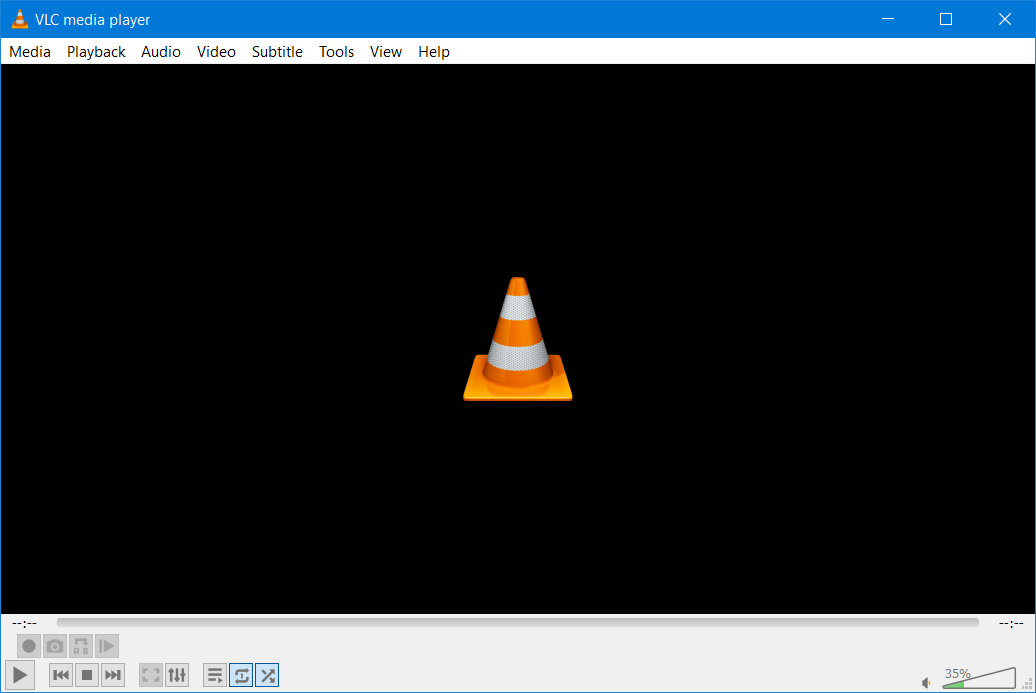
Do YouTube đã trở nên quá phổ biến, nên có thể bạn không còn cần phải sử dụng các trình phát đa phương tiện trên máy tính. Tuy vậy, nhiều người vẫn muốn và có thói quen xem video offline để đảm báo tính ổn định của đó. Về mặt này, không gì có thể vượt qua được VLC Media Player.
VLC tích hợp rất nhiều tính năng và có khả năng phát gần như mọi định dạng video hay âm thanh phổ biến. Dù bạn có thể không phải dùng nó thường xuyên, nhưng cài đặt sẵn nó trên máy tính là ý tưởng không tồi vì nó cũng khá nhẹ.
Ngoài ra, bạn có thể xem xét đến KMPlayer như một phương án dự phòng nếu không thích dùng VLC.
Tải xuống:
- VLC Player (Miễn phí)
- KMP player (Miễn phí)
Quản lý clipboard: ClipClip
Trình quản lý clipboard là một ứng dụng Windows khá quan trọng, vì nó giúp bạn tiết kiệm rất nhiều thời gian. Thay vì chỉ có thể giữ một mục copy cuối cùng trên clipboard của PC, trình quản lý clipboard cho phép bạn quản lý vài chục mục sao chép cùng lúc.
ClipClip là trình quản lý khay nhớ tạm của Windows tuyệt vời. Ngoài việc ghi lại những gì đã sao chép, ứng dụng còn cho phép bạn ghim các đoạn dữ liệu thường sử dụng để dễ dàng truy cập lại.
Ứng dụng không có quá nhiều các tùy chọn, nhưng vẫn có các phím nóng để điều khiển ứng dụng: vô hiệu hóa tính năng giám sát khay nhớ tạm khi cần và chọn những gì ứng dụng bỏ qua.
Tải xuống: ClipClip (Miễn phí)
Bảo mật: Malwarebytes Anti-Malware
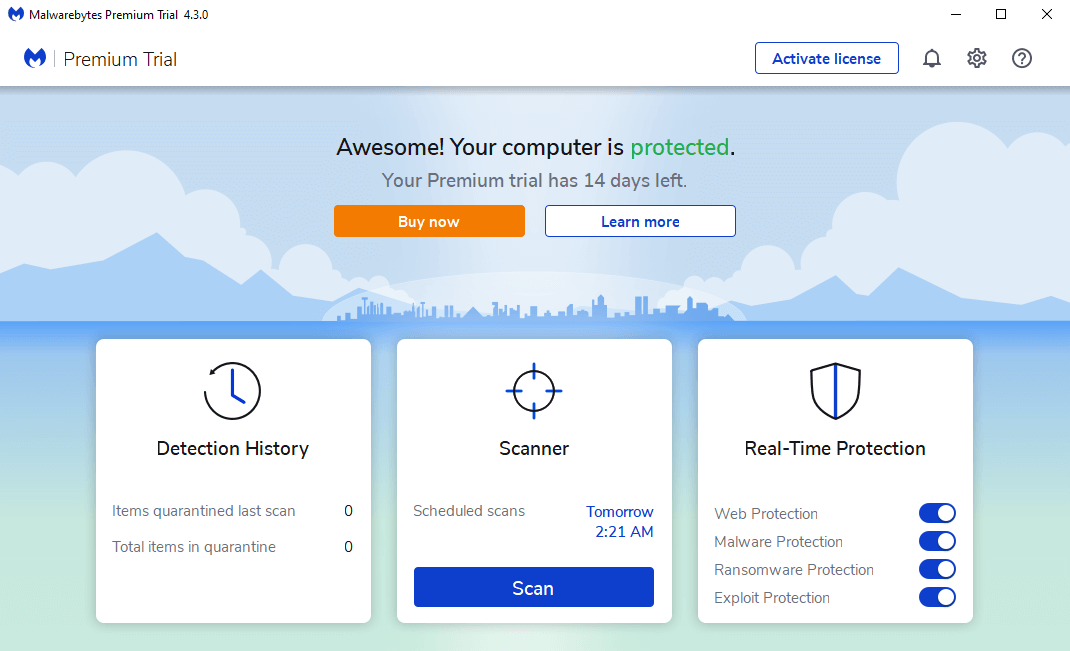
Windows 10 và 11 đã được tích hợp sẵn Windows Defender - đây là một phần mềm chống vi-rút đủ tốt cho hầu hết người dùng. Tuy nhiên, bạn vẫn nên cài đặt thêm một chương trình bảo mật thứ cấp để bổ sung cho nó.
Về vấn đề này, không ứng dụng nào có thể đánh bại Malwarebytes. Phiên bản Malwarebytes miễn phí cho phép bạn quét hệ thống để tìm phần mềm độc hại, mà phần mềm chống virus thông thường không bắt được.
Tải xuống: Malwarebytes Anti-Malware
Tham khảo thêm: 11 phần mềm diệt virus miễn phí tốt nhất cho Windows
Chụp ảnh màn hình: ShareX
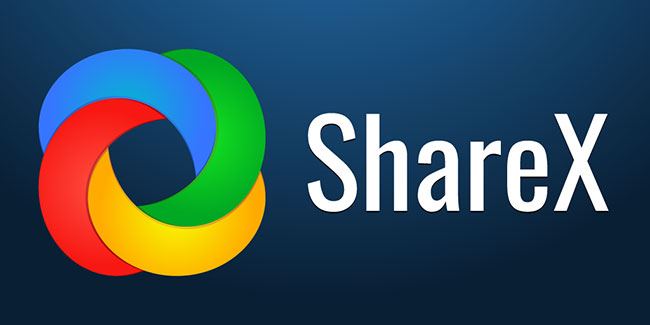
Việc chụp ảnh màn hình Windows hữu ích cho mọi thứ, từ ghi lại những khoảnh khắc vui nhộn đến việc lưu thông tin quan trọng. Các ứng dụng Snipping Tool và Snip & Sketch cơ bản chỉ cung cấp một bộ tính năng cơ bản, vì vậy bạn cần thứ gì đó tốt hơn.
Bạn sẽ không tìm thấy công cụ chụp ảnh màn hình miễn phí nào tốt hơn ShareX. Với vô số phương pháp chụp, trình chỉnh sửa tích hợp mạnh mẽ, các bước tự động sau khi chụp ảnh màn hình và những công cụ bổ sung, ShareX có một bộ tính năng ấn tượng và không làm bạn tốn kém về chi phí.
Nếu ShareX làm bạn choáng ngợp, hãy dùng thử PicPick.
- Tải ShareX (Miễn phí)
- Tải PicPick (Miễn phí)
Sao lưu và phục hồi: SyncBackFree
Thường xuyên sao lưu dữ liệu là việc làm rất quan trọng đối với mọi người dùng máy tính. Điều này đảm bảo cho việc lấy lại những thứ quan trọng của bạn không may bị mất mát do những rủi ro bất kỳ có thể xảy đến. Có rất nhiều phần mềm thực hiện tốt chức năng này mà bạn có thể dễ dàng tìm thấy.
Trong phạm vi bàn viết này chúng tôi xin đề xuất sử dụng phần mềm SyncBackFree để đồng bộ ổ cứng của bạn. Ngoài ra bạn có thể chọn các phần mềm sao lưu khác theo nhu cầu như: EaseUS Todo Backup Free, Genie Timeline, Paragon Backup, Easeus Todo Backup...
Tải xuống:
Quản lý lưu trữ: TreeSize Free
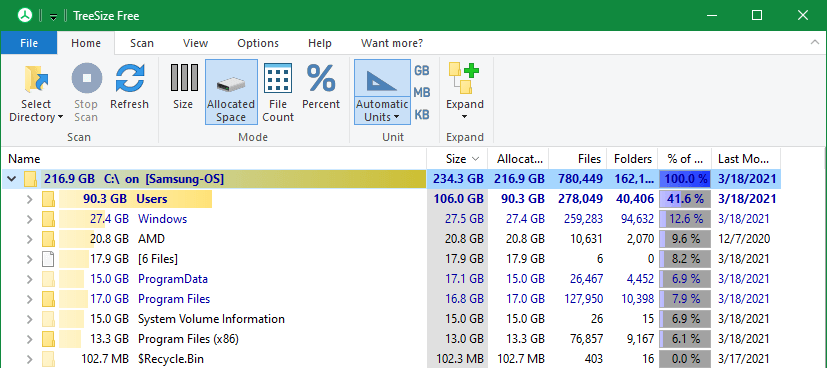
Mọi người đều biết những rắc rối khi sắp hết dung lượng lưu trữ. Đó là lý do tại sao một trong những ứng dụng hữu ích bạn nên cài đặt trên mọi hệ thống Windows là phần mềm phân tích ổ đĩa.
TreeSize Free là một cách đơn giản để quản lý những gì đang chiếm dung lượng trên máy tính của bạn. Chỉ cần mở ứng dụng và chọn ổ đĩa nào cần quét, TreeSize sẽ sắp xếp tất cả các thư mục trên PC dựa trên dung lượng của chúng. Sau đó, bạn có thể xem các file lớn nhất trên máy tính và thực hiện việc xóa hoặc di chuyển chúng cho phù hợp.
Đừng lãng phí thời gian để tìm thủ công những file dung lượng lớn trong các thư mục - hãy để tiện ích thiết yếu này giúp bạn làm việc đó.
Tải xuống: TreeSize Free (Miễn phí, có sẵn phiên bản cao cấp)
Tự động hóa: AutoHotkey
Nếu bạn muốn tự động hóa nhiều hơn cho máy tính của mình, thì AutoHotkey là thứ bạn cần. Đây là một công cụ viết kịch bản tùy chỉnh, cho phép bạn xác định các lệnh của riêng mình, làm cho nó trở nên hữu ích như bất kỳ thứ gì bạn mong muốn.
Một vài ví dụ trong việc tự động hóa bao gồm: bạn có thể tạo mở rộng văn bản nhanh, bật sửa lỗi đánh máy tự động, ghi đè một số phím trên bàn phím và tạo macro để thực hiện một số hành động bằng một vài lần nhấn phím.
AutoHotkey lúc đầu có thể hơi đáng sợ nhưng khi đã hiểu rõ, thì nó sẽ là một công cụ mạnh mẽ cần có trong bộ công cụ của bạn. Xem thêm bài hướng dẫn của chúng tôi để bắt đầu với AutoHotkey: 12 script cho AutoHotKey giúp cuộc sống dễ dàng hơn
Tải xuống: AutoHotkey (Miễn phí)
Đối với hệ thống Windows 10/11 thì quản lý Driver không phải là vấn đề lớn. Tuy nhiên nếu sử dụng Windows 7 trở về trước thì có thể sẽ cần thêm ứng dụng quản lý Driver các thiết bị. Bạn có thể tham khảo và sử dụng phần mềm miễn phí có tên SlimDrivers và DriverMax cũng là sự lựa chọn tuyệt vời.
Kết luận
Chúng tôi đã giới thiệu tới bạn các ứng dụng cần thiết mà người dùng Windows 10/11 nên cài đặt và hầu hết chúng đều miễn phí. Nếu bạn không thích một trong những lựa chọn trên, thì chắc hẳn bạn đã có phương án thay thế phù hợp với mình rồi. Hãy lựa chọn và cài đặt các ứng dụng mà bạn thấy phù hợp để có thể sử dụng máy tính một cách thoải mái nhất nhé!
 Công nghệ
Công nghệ  AI
AI  Windows
Windows  iPhone
iPhone  Android
Android  Học IT
Học IT  Download
Download  Tiện ích
Tiện ích  Khoa học
Khoa học  Game
Game  Làng CN
Làng CN  Ứng dụng
Ứng dụng 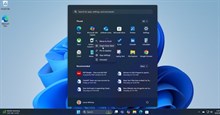




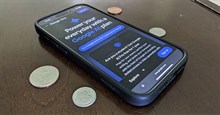



 Windows 11
Windows 11  Windows 10
Windows 10  Windows 7
Windows 7  Windows 8
Windows 8  Cấu hình Router/Switch
Cấu hình Router/Switch 









 Linux
Linux  Đồng hồ thông minh
Đồng hồ thông minh  macOS
macOS  Chụp ảnh - Quay phim
Chụp ảnh - Quay phim  Thủ thuật SEO
Thủ thuật SEO  Phần cứng
Phần cứng  Kiến thức cơ bản
Kiến thức cơ bản  Lập trình
Lập trình  Dịch vụ công trực tuyến
Dịch vụ công trực tuyến  Dịch vụ nhà mạng
Dịch vụ nhà mạng  Quiz công nghệ
Quiz công nghệ  Microsoft Word 2016
Microsoft Word 2016  Microsoft Word 2013
Microsoft Word 2013  Microsoft Word 2007
Microsoft Word 2007  Microsoft Excel 2019
Microsoft Excel 2019  Microsoft Excel 2016
Microsoft Excel 2016  Microsoft PowerPoint 2019
Microsoft PowerPoint 2019  Google Sheets
Google Sheets  Học Photoshop
Học Photoshop  Lập trình Scratch
Lập trình Scratch  Bootstrap
Bootstrap  Năng suất
Năng suất  Game - Trò chơi
Game - Trò chơi  Hệ thống
Hệ thống  Thiết kế & Đồ họa
Thiết kế & Đồ họa  Internet
Internet  Bảo mật, Antivirus
Bảo mật, Antivirus  Doanh nghiệp
Doanh nghiệp  Ảnh & Video
Ảnh & Video  Giải trí & Âm nhạc
Giải trí & Âm nhạc  Mạng xã hội
Mạng xã hội  Lập trình
Lập trình  Giáo dục - Học tập
Giáo dục - Học tập  Lối sống
Lối sống  Tài chính & Mua sắm
Tài chính & Mua sắm  AI Trí tuệ nhân tạo
AI Trí tuệ nhân tạo  ChatGPT
ChatGPT  Gemini
Gemini  Điện máy
Điện máy  Tivi
Tivi  Tủ lạnh
Tủ lạnh  Điều hòa
Điều hòa  Máy giặt
Máy giặt  Cuộc sống
Cuộc sống  TOP
TOP  Kỹ năng
Kỹ năng  Món ngon mỗi ngày
Món ngon mỗi ngày  Nuôi dạy con
Nuôi dạy con  Mẹo vặt
Mẹo vặt  Phim ảnh, Truyện
Phim ảnh, Truyện  Làm đẹp
Làm đẹp  DIY - Handmade
DIY - Handmade  Du lịch
Du lịch  Quà tặng
Quà tặng  Giải trí
Giải trí  Là gì?
Là gì?  Nhà đẹp
Nhà đẹp  Giáng sinh - Noel
Giáng sinh - Noel  Hướng dẫn
Hướng dẫn  Ô tô, Xe máy
Ô tô, Xe máy  Tấn công mạng
Tấn công mạng  Chuyện công nghệ
Chuyện công nghệ  Công nghệ mới
Công nghệ mới  Trí tuệ Thiên tài
Trí tuệ Thiên tài